标签:support 自动化 project 调试器 port 课程 公司 需要 技术
TOSCA由德国公司Tricentis研发,提供英文和德语两种版本。 目前他们的网上培训课程大约是2000一套,从初级到高级,从工程师到BA,有技术,也有测试管理。
TOSCA的思想是,不用会编程的测试人员可以直接上手自动化。
文档和下载路径:
https://support.tricentis.com/community/home.do
TOSCA的安装和使用都非常的简单。直接下一步就好。
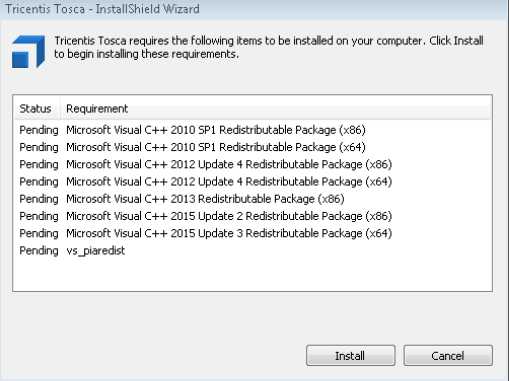
安装成功之后,需要到Settings-->Diagnostics中配置调试器。
但是在实际项目过程中,往往客户会要求我们的安装,是基于CITRIX上的,所以会有一些小TIPS。
1. 安装之前,确保有足够的权限,在C:\Drive上面进行正确的安装;
2. 在以下的路径中,要确保有足够的写权限:
C:\TOSCA_Projects
C:\Program Files (x86)\TRICENTIS\Tosca Testsuite
3. 安装要领1. 新建项目,创建项目的路径:
默认路径为 C:\Tosca_Projects
2. 每个TOSCA用户都应该有其子路径:
<USER_X>\
一般建议用CITRIX登录名作为路径名。
3. 常用路径:
<USER_X>\Settings
<USER_X>\Tosca_Projects
%TRICENTIS_Projects%
4.环境变量的设置。 在TOSCA安装成功之后,默认的路径在环境变量中应当是:
%TRICENTIS_HOME% = “C:\Program Files (x86)\TRICENTIS\Tosca Testsuite”
%TRICENTIS_PROJECTS% = “C:\Tosca_Projects”
这两个变量的设置根据不同登录用户,需要分别设置。
6. 安装之后,要检查以下路径
C:\Temp
TempDir 会代替原来的配置%TRICENTIS_HOME%\TCShell.exe.config
%TRICENTIS_HOME%\TOSCACommander.exe.config
| Environment variable | Examples for Windows 7 (64-bit) |
| %TRICENTIS_HOME% | C:\Program Files (x86)\TRICENTIS\Tosca Testsuite |
| %TRICENTIS_PROJECTS% | C:\Tosca_Projects |
| %TRICENTIS_SEARCH% | C:\Program Files (x86)\TRICENTIS\Tosca Testsuite\dll;C:\Program Files (x86)\TRICENTIS\Tosca Testsuite\dll\GuptaEngine;... |
| %TRICENTIS_ALLUSERS_APPDATA% | C:\ProgramData\TRICENTIS\Tosca Testsuite\7.0.0 |
标签:support 自动化 project 调试器 port 课程 公司 需要 技术
原文地址:http://www.cnblogs.com/angelawu0220/p/7505709.html